Enregistrez de la vidéo, de l'audio, du gameplay et de la webcam pour enregistrer facilement des moments précieux.
Explorer les solutions pour enregistrer les mouvements de la souris
Enregistrer simplement votre écran ne suffit peut-être pas : capturer les mouvements de la souris peut rendre votre contenu plus clair et plus attrayant. Mettre en évidence le curseur, ajouter des effets de clic et afficher les traces de souris peuvent guider plus efficacement les spectateurs à travers des étapes complexes. Cependant, tous les outils d'enregistrement d'écran ne prennent pas en charge le suivi des mouvements de la souris. Heureusement, il existe des outils d'enregistrement d'écran qui permettent de capturer chaque mouvement de la souris de manière fluide.
Liste des guides
Tous les outils enregistrent-ils les mouvements de la souris ? Les meilleurs outils pour enregistrer les mouvements de la sourisTous les outils enregistrent-ils les mouvements de la souris ?
Lors de la création d'un tutoriel, d'une présentation ou d'une vidéo de gameplay, la capture des mouvements de la souris est essentielle pour guider efficacement votre public. Cependant, tous les outils d'enregistrement d'écran ne prennent pas en charge l'enregistrement des mouvements de la souris par défaut. Certains enregistreurs basiques ne capturent que le contenu de l'écran sans suivre le curseur, ce qui rend le suivi difficile pour les spectateurs.
De nombreux enregistreurs d'écran professionnels offrent des fonctionnalités de suivi des mouvements de la souris, comme la mise en surbrillance du curseur, l'ajout d'effets de clic et même la personnalisation des traces de souris. Ces fonctionnalités permettent de mettre en valeur les actions à l'écran et de les rendre plus visibles pour les utilisateurs. Cependant, les enregistreurs gratuits ou intégrés, comme les enregistreurs d'écran par défaut sous Windows ou macOS, peuvent ne pas proposer ces fonctionnalités avancées.
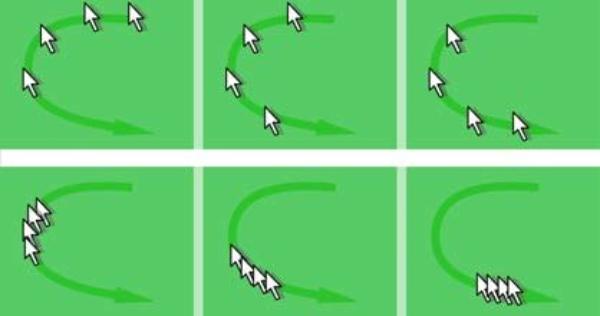
Pour que vos enregistrements soient clairs et captivants, il est essentiel de choisir un outil adapté. Ceci est particulièrement utile pour les démonstrations de logiciels, les guides pas à pas et les cours en ligne qui nécessitent un guidage visuel clair. Dans la section suivante, cet article vous présentera quelques-uns des meilleurs outils d'enregistrement des mouvements de souris sur Windows et Mac, avec notamment des options d'effets de suivi de souris avancés pour des enregistrements de qualité professionnelle.
Les meilleurs outils pour enregistrer les mouvements de la souris
Quand créer des tutoriels vidéo, démonstrations de logiciels ou enregistrements de gameplay, capturer les mouvements de souris est essentiel pour guider votre public. Pour vous aider à trouver l'outil adapté à vos besoins, voici une liste des meilleurs enregistreurs de mouvements de souris pour Windows et Mac. Que vous soyez créateur de contenu, enseignant ou joueur, ces options amélioreront vos vidéos sans effort. Voici cinq des meilleurs outils pour enregistrer les mouvements de souris sur Windows et Mac :
1. 4Easysoft Screen Recorder (Windows et Mac)
En tant qu'outil d'enregistrement d'écran puissant, Enregistreur d'écran 4Easysoft Offre des effets de curseur personnalisables, notamment des surlignages, des animations de clic et des traînées. Grâce à ses paramètres personnalisables, vous pouvez facilement l'utiliser comme enregistreur de mouvements de souris idéal pour vos tutoriels, présentations et démonstrations logicielles.

Offrez des effets de curseur personnalisables pour que les spectateurs puissent voir clairement.
Prise en charge de l'enregistrement d'écran avec audio, webcam et annotations.
Fournir une interface conviviale avec une sortie de haute qualité.
Conservez la qualité vidéo d'origine lors de l'enregistrement des mouvements de la souris.
100% sécurisé
100% sécurisé
Pour enregistrer les mouvements de la souris à l'aide de 4Easysoft Screen Recorder, vous pouvez suivre les étapes ci-dessous :
Étape 1Lancez 4Easysoft Screen Recorder, cliquez pour choisir le mode d'enregistrement en fonction de vos scénarios d'enregistrement.

Étape 2Cliquez sur le bouton « Enregistrer les paramètres ». Sous l'onglet « Souris et frappe », cliquez sur les boutons « Enregistrer le clic de souris » et « Enregistrer la zone de la souris ».
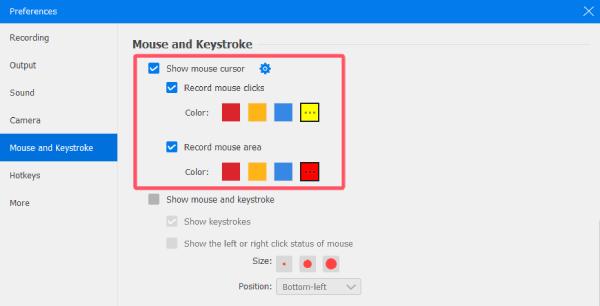
Étape 3Cliquez maintenant sur le bouton « Enregistrer » pour démarrer l’enregistrement de l’écran avec les mouvements de la souris affichés clairement.

2. OBS Studio (Windows, Mac et Linux)
Un outil d'enregistrement gratuit et open source permettant de capturer les mouvements de la souris pendant la diffusion ou l'enregistrement, avec des paramètres personnalisables pour une meilleure visibilité. avantage d'OBS Studio c'est sa compatibilité, ce qui signifie qu'il peut fonctionner presque partout, peu importe si vous utilisez Windows, Mac ou Linux.
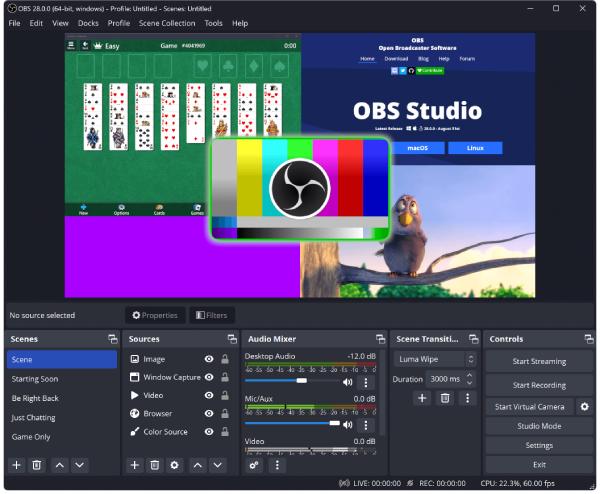
- Avantages
- Gratuit et open source, ce qui le rend accessible à tous les utilisateurs.
- Prend en charge les effets de curseur de souris personnalisables avec des plugins.
- Les inconvénients
- Courbe d'apprentissage abrupte pour les débutants en raison de paramètres complexes.
- Manque d'effets de curseur intégrés, nécessitant des plugins tiers.
3. Camtasia (Windows et Mac)
Un logiciel professionnel d'enregistrement d'écran et de montage vidéo avec des effets de curseur de souris avancés tels que le grossissement, la mise en évidence et les indicateurs de clic animés.
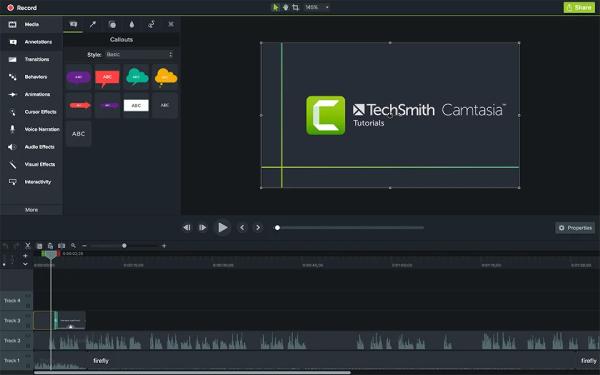
- Avantages
- Outils d'édition complets pour des enregistrements de qualité professionnelle.
- Effets de curseur intégrés pour mettre en évidence facilement les mouvements de la souris.
- Les inconvénients
- Cher par rapport aux autres outils d'enregistrement.
- Configuration système requise élevée, susceptible de ralentir les ordinateurs plus anciens.
4. Bandicam (Windows)
Un enregistreur d'écran léger prenant en charge les effets de clic et les surbrillances. Comme chacun sait, Bandicam a toujours été apprécié des joueurs qui enregistrent. Jeux 4K. Bandicam en fait un excellent choix pour les vidéos de tutoriel et les enregistrements de gameplay, car il consomme très peu de mémoire d'exécution lors de l'enregistrement du gameplay.
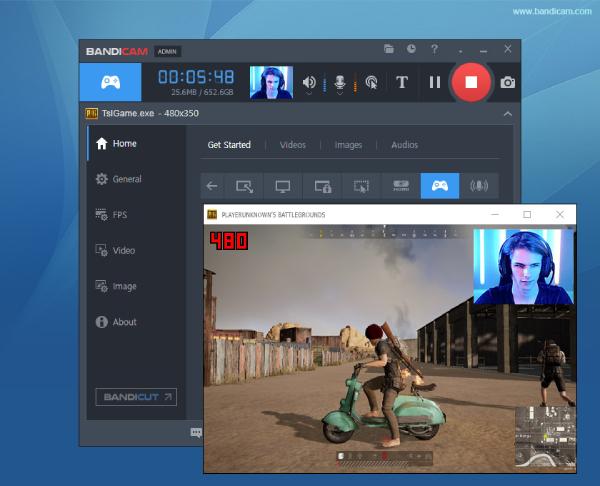
- Avantages
- Fonctionne parfaitement lors de l'enregistrement des mouvements de la souris dans le gameplay.
- Effets de souris en temps réel pour mettre en évidence les clics et les mouvements.
- Les inconvénients
- La version gratuite comporte un filigrane, nécessitant un achat pour un accès complet.
- Fonctionnalités d'édition limitées, nécessitant un logiciel externe pour les modifications avancées.
5. ScreenFlow (Mac)
Si vous utilisez macOS, ScreenFlow pourrait être un bon choix. Ce logiciel d'enregistrement et de montage d'écran de haute qualité permet d'améliorer la visibilité de la souris, d'ajouter des effets de zoom au curseur et d'accentuer les clics pour accroître l'engagement.
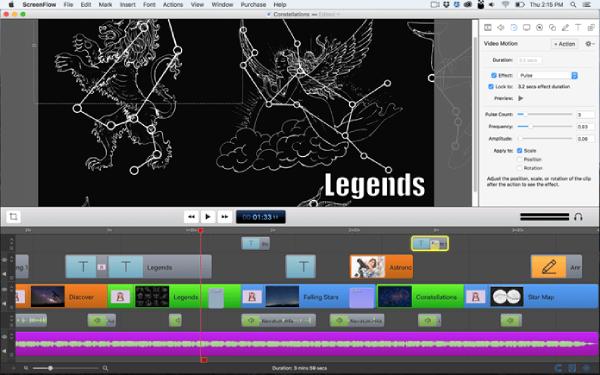
- Avantages
- Enregistrement fluide des mouvements de la souris avec des effets personnalisables.
- Hautement compatible avec macOS grâce à l'optimisation.
- Les inconvénients
- Logiciel uniquement pour Mac, non disponible pour les utilisateurs Windows.
- Cher par rapport aux concurrents, ce qui le rend moins économique.
Conclusion
L'enregistrement des mouvements de la souris est essentiel pour créer des tutoriels, des démonstrations de logiciels et des vidéos de jeux captivants. Les différents outils mentionnés dans cet article offrent des fonctionnalités uniques pour différents scénarios, vous permettant de capturer des mouvements de curseur fluides et précis. Que vous soyez créateur de contenu, enseignant ou joueur, Enregistreur d'écran 4Easysoft peut être le meilleur outil pour vous avec un enregistreur de souris pour assurer la clarté et le professionnalisme de vos vidéos.
100% sécurisé
100% sécurisé



